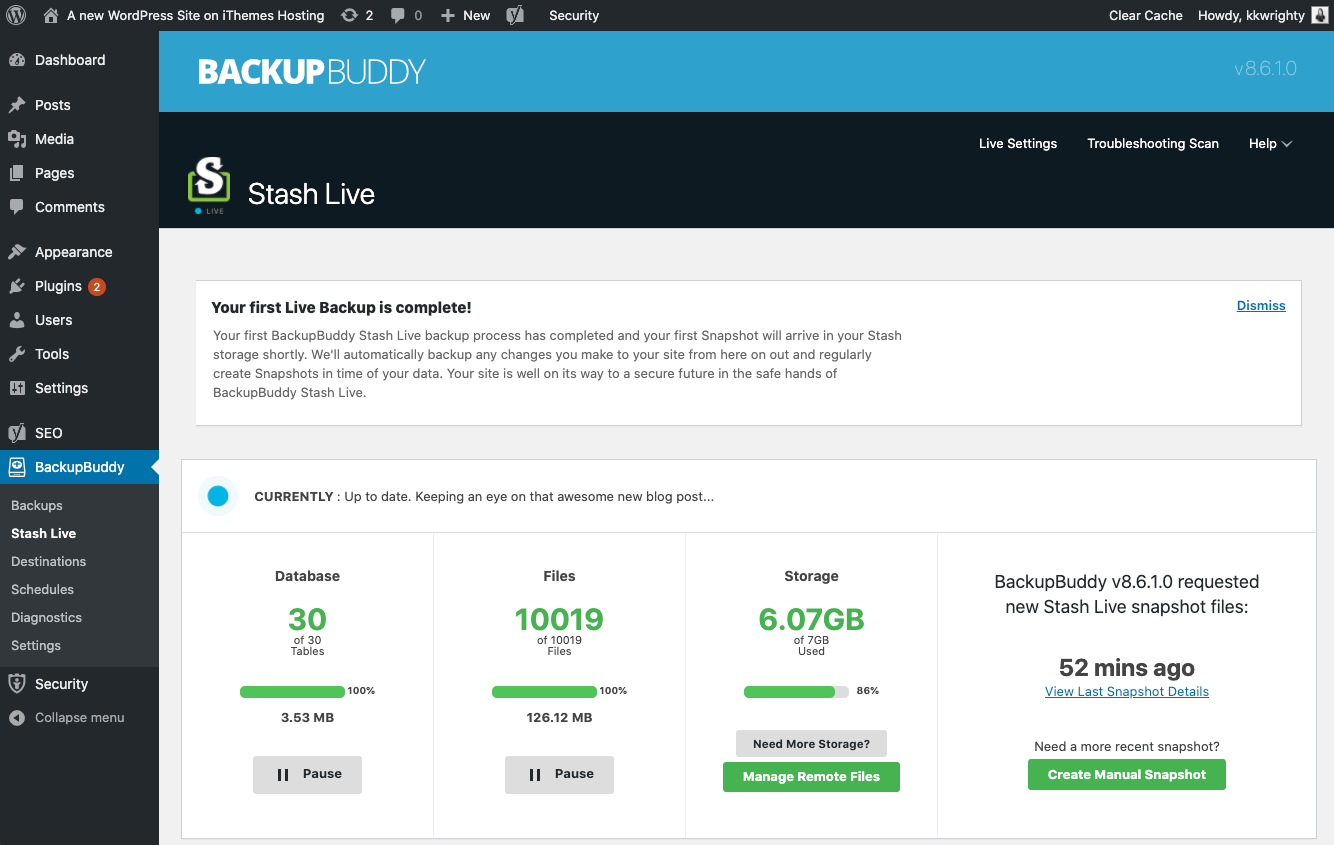BackupBuddy University: Stash Live
Publicados: 2020-08-28Nesta edição da BackupBuddy University, abordamos o Stash Live, o recurso de backup automático do WordPress baseado em nuvem do BackupBuddy. O Stash Live está incluído gratuitamente para todos os clientes do BackupBuddy, com mais de 1 GB de espaço de armazenamento do BackupBuddy Stash gratuito.
O que é Stash Live?
Stash Live é o serviço de backup automático que funciona com o plugin BackupBuddy. O Stash Live observa continuamente as alterações nas postagens, páginas, mídia, plug-ins e temas e , em seguida, faz o backup dessas alterações , criando um “instantâneo” do seu site.

Como o Stash Live está sempre monitorando seu site em busca de alterações, você não precisa se preocupar com programações de backup que podem não ser frequentes o suficiente.
O Stash Live é ótimo para sites grandes ou com recursos de servidor limitados (como se você estiver em hospedagem compartilhada), porque o Stash Live descarrega o trabalho pesado de executar backups de seu servidor para nossos servidores Stash.
Como funciona o Stash Live?
Em vez do processo de backup tradicional do BackupBuddy, o Stash Live faz backups incrementais e, em seguida, envia os arquivos atualizados para o nosso servidor Stash Live . Esses tipos de backups feitos com o Stash Live são chamados de instantâneos .
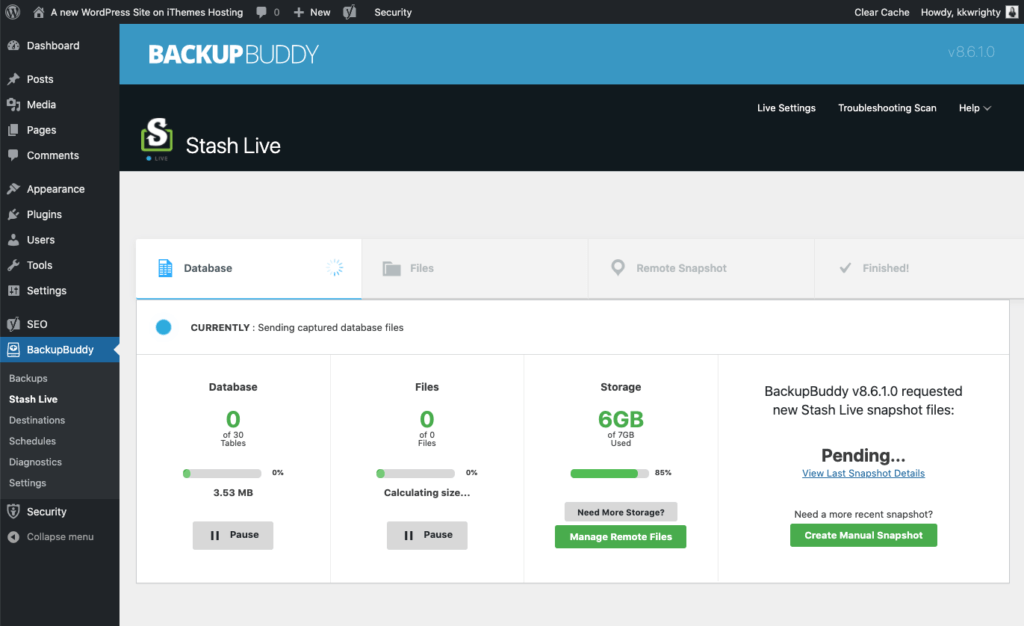
O que é um instantâneo?
Todos os dias, o Stash Live tira um “instantâneo” do seu site no tempo, que é uma gravação do seu site naquele exato momento. Conforme as mudanças são feitas em seu site, Stash Live irá incorporar essas mudanças em seu Snapshot mais recente.
- Os instantâneos capturam as alterações do banco de dados, bem como uploads de arquivos recentemente concluídos de alterações de mídia, plug-in ou arquivo de tema.
- Snapshots acontecem automaticamente a cada dia conforme as mudanças ocorrem, ou você pode criar um Snapshot manualmente através do Stash Live se precisar de um Snapshot mais recente.
- Seus backups de instantâneo são armazenados como arquivos zip para download no BackupBuddy Stash, nosso destino de armazenamento externo seguro projetado para armazenar backups do WordPress. Seus arquivos de backup de instantâneo podem ser baixados do painel do iThemes Sync.
- Snapshots podem ser usados para restaurar seu site de volta ao tempo em que o Snapshot foi tirado e utilizado como qualquer backup tradicional para migração / restauração.
Por que devo usar o Stash Live?
Ao começar a usar o BackupBuddy pela primeira vez, você pode se perguntar que tipo de backup usar: os backups BackupBuddy tradicionais ou Stash Live. Aqui estão alguns motivos pelos quais você pode querer usar o Stash Live.
- Resolva tempos limite de backup e limites de host / servidor. O Stash Live descarrega o trabalho pesado de executar backups de seu servidor para nossos servidores Stash. Se você teve problemas com o BackupBuddy rodando em uma hospedagem compartilhada lenta, ou se você foi limitado por configurações de servidor que não pode controlar, o Stash Live foi feito para você.
- Os backups são executados automaticamente. Depois de configurá-lo, o Stash Live começará a rastrear ativamente as alterações em tempo real do seu site WordPress e enviará essas alterações ao nosso serviço para sua proteção. Em seguida, ele tirará periodicamente um instantâneo do seu site no tempo, que é uma gravação do seu site naquele exato momento.
- Fácil armazenamento externo de seus backups no BackupBuddy Stash. Não lute com destinos remotos que não foram projetados para armazenar backups do WordPress. Com o Stash Live, seus backups são armazenados com segurança no BackupBuddy Stash, nosso destino de armazenamento externo seguro que criamos para funcionar perfeitamente com o BackupBuddy. Além disso, como cliente do BackupBuddy, você obtém mais de 1 GB de espaço de armazenamento gratuito no Stash , o que é suficiente para armazenar cerca de 6 backups de um site WordPress médio (150 MB).
- Restaure seu site mais rápido com Stash Live. O Stash Live é integrado ao ImportBuddy, a ferramenta do BackupBuddy para restaurar seu site WordPress. Se você está usando o método manual ImportBuddy para restaurações de sites, vai adorar como as restaurações são mais rápidas com backups do Stash Live.
Qual é a diferença entre o Stash Live, o BackupBuddy Stash e os backups BackupBuddy tradicionais?
Você pode estar se perguntando sobre as diferenças entre os backups BackupBuddy Stash, Stash Live e BackupBuddy tradicionais. Vamos analisar algumas das diferenças:
Backups BackupBuddy tradicionais
- BackupBuddy, o plugin de backup do WordPress, executa um backup “tradicional” dependendo de qual dos 5 tipos de backup do WordPress você deseja executar (Completo, Banco de Dados, Apenas Temas, Apenas Plugins ou Apenas Mídia).
- Os backups são executados quando programados ou iniciados manualmente na página BackupBuddy> Backups.
- Os backups tradicionais devem ser criados (e compactados) no servidor do próprio site.
- Os backups tradicionais podem ser enviados para o destino remoto de sua escolha.
BackupBuddy Stash
- BackupBuddy Stash é o destino de armazenamento remoto seguro para seus backups BackupBuddy.
- BackupBuddy Stash foi construído para ser executado com BackupBuddy, portanto, há muitas vantagens em usá-lo como seu destino remoto, incluindo Stash Live.
- Todos os clientes do BackupBuddy ganham 1 GB + de espaço livre (dependendo do seu plano de assinatura).
- Aqui estão 10 razões para usar o BackupBuddy Stash.
Stash Live
- Stash Live é o serviço de backup automático que funciona com o plugin BackupBuddy e BackupBuddy Stash, o destino remoto.
- Em vez dos backups tradicionais, o Stash Live faz backups incrementais e depois envia os arquivos para o servidor Stash Live.
- O Stash Live monitora continuamente as alterações em seu site e, em seguida, faz o backup dessas alterações.
- O Stash Live cria um “instantâneo” do seu site armazenado na sua conta do BackupBuddy Stash.
- Ótimo para sites grandes ou com recursos de servidor limitados (como se você estiver em uma hospedagem compartilhada). O Stash Live foi criado para tornar mais fácil para os sites concluírem os backups, já que o processo de backup é feito fora do servidor do seu site.
Quando usar backups BackupBuddy tradicionais
Stash Live pode não ser necessariamente a melhor opção para você e seu site. Os backups BackupBuddy tradicionais configurados para serem executados de acordo com uma programação e enviados para um destino remoto ainda podem atender às necessidades da maioria dos sites.
Aqui estão alguns cenários em que você pode precisar apenas do backup tradicional do BackupBuddy.
- Você posta uma vez por dia ou menos
- Seu servidor pode lidar facilmente com arquivos compactados *
* Muitos servidores de hospedagem compartilhada têm restrições. O suporte pode ajudá-lo a configurar o BackupBuddy para funcionar com seu ambiente de hospedagem.
Devo usar os backups BackupBuddy tradicionais e o Stash Live?
Não recomendamos o uso do Stash Live e o envio de backups tradicionais para o destino remoto do Stash. Como ambos têm o mesmo resultado final (backups armazenados em sua conta Stash); eles apenas o alcançam de forma diferente.
A principal razão para isso é que usar o Stash Live e o envio de backups tradicionais para o destino remoto do BackupBuddy Stash pode fazer com que você atinja sua cota do Stash rapidamente com backups redundantes.
Se desejar usar o Stash Live e backups tradicionais para armazenamento local no servidor do site ao mesmo tempo, você ainda pode fazer isso. E / ou você também pode ter esses backups tradicionais enviados para um destino remoto diferente, como Amazon S3, Dropbox, Google Drive, etc. Dessa forma, você pode ter a redundância adicional sem estourar sua cota do Stash. (Apenas tenha em mente que os outros destinos remotos não são tão fáceis de configurar e usar como nosso destino remoto Stash e / ou Stash Live.
Como configurar e usar o Stash Live
O Stash Live é incrivelmente fácil de configurar e usar. Tudo que você precisa é seu nome de usuário e senha de cliente do iThemes para começar.
Depois de instalar e ativar o BackupBuddy, navegue até o menu do plug-in BackupBuddy no painel de administração do WordPress. Visite a página BackupBuddy> Stash Live .
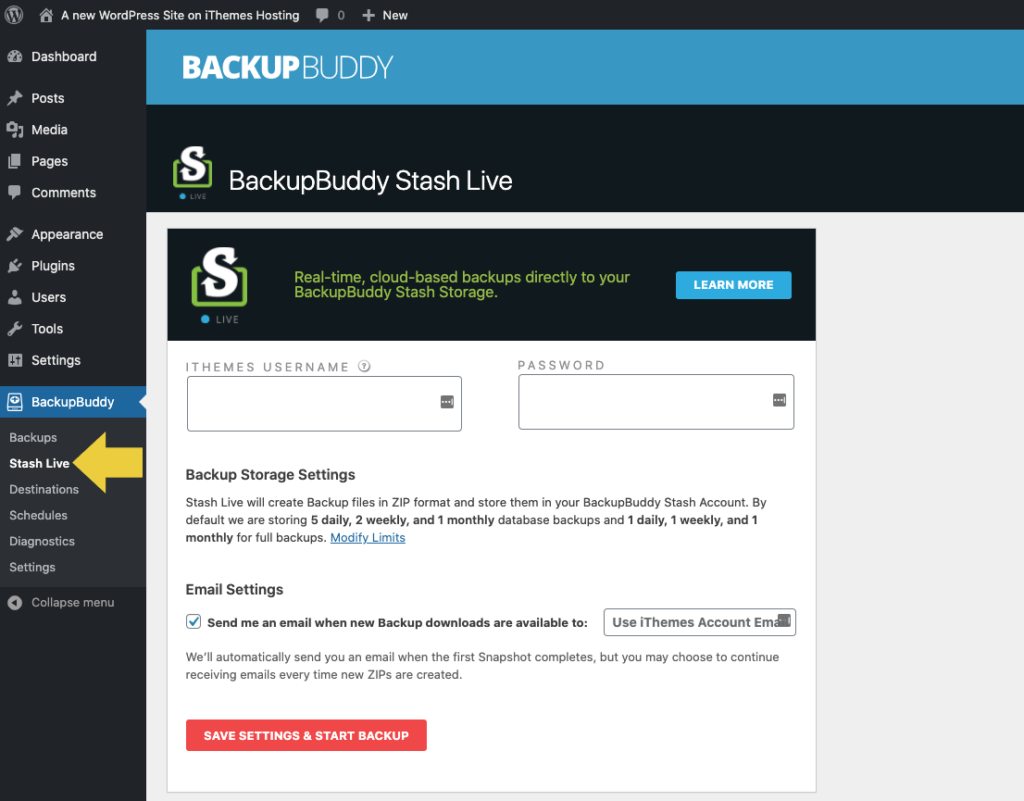
- Na página do Stash Live, digite seu nome de usuário e senha do iThemes. Deve ser o mesmo nome de usuário e senha de cliente que você usou para comprar sua assinatura do BackupBuddy.
- Certifique-se de que o endereço de e-mail em Configurações de e-mail esteja correto. Este é o e-mail que Stash Live usará para enviar a confirmação de seu primeiro Snapshot.
- Clique no botão Salvar configurações e iniciar backup para iniciar seu primeiro instantâneo.
- Se você puder, mantenha a página do Stash Live aberta enquanto seu Snapshot inicial é compilado.
Assim que seu primeiro Snapshot for concluído, você verá um aviso na página do Stash Live, junto com um e-mail com seus arquivos de Snapshot.

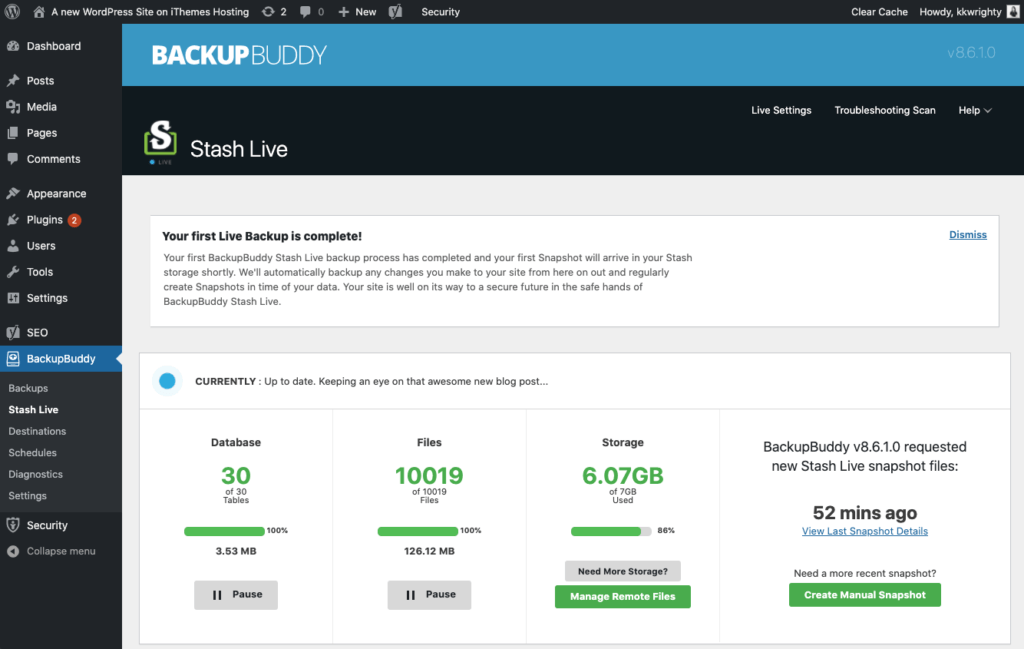
Quanto tempo leva para construir meu primeiro instantâneo?
Porque? O Snapshot inicial está trabalhando para transferir todos os dados e arquivos do seu site. Dependendo da quantidade de arquivos existentes, do tamanho dos arquivos individuais e dos recursos do servidor alocados para o seu site e de quanta atividade do site você recebe, este Snapshot pode levar algumas horas (a um dia ou mais) para ser completamente construído.
O tempo necessário para construir o primeiro Snapshot é causado pela sobrecarga necessária para o envio de arquivos individuais. Há uma grande sobrecarga para cada transferência de arquivo e, como estamos enviando milhares de arquivos em vez de apenas um único arquivo, isso leva muito tempo. Por exemplo, cada arquivo enviado pode levar 1 ou 2 segundos, mesmo para o menor dos arquivos. Isso aumenta quando multiplicado por muitos arquivos.
Para manter os arquivos de instantâneos iniciais em movimento, o Stash Live usa um “Cron Kicker”. A atividade do site ou manter a página do Stash Live aberta ajudará a garantir que o “Cron Kicker” mova o processo. Se ninguém estiver acessando o site (você não está na página do Stash Live e ninguém mais está visitando seu site), não há como o processo do Stash Live ser executado.
Embora haja uma construção inicial lenta do Snapshot, os backups subsequentes costumam ser MAIS RÁPIDOS do que um backup normal, pois apenas os arquivos alterados são transmitidos . Descarregar o processo de criação do zip em nossos servidores reduz significativamente a chance de quaisquer problemas devido aos tempos limite do servidor, pois tradicionalmente é a parte do processo de backup que consome mais recursos.
Resumindo, a primeira transferência pode demorar um pouco, mas depois de concluída, as coisas devem acontecer muito mais rápido no futuro. Manter a página do Stash Live aberta durante o primeiro backup pode ajudar o processo a continuar a avançar um pouco mais rápido em alguns casos.
Onde faço o download dos meus instantâneos?
Existem três maneiras diferentes de baixar seus arquivos de backup Snapshot.
1. No painel do iThemes Sync em sua conta do BackupBuddy Stash
Seus arquivos de backup Snapshot serão enviados automaticamente para sua conta BackupBuddy Stash. (BackupBuddy Stash é nosso destino de armazenamento externo seguro). Você pode baixar todos os seus arquivos de backup Snapshot do painel do iThemes Sync, onde você também pode gerenciar quaisquer outros arquivos de backup de sites adicionais usando BackupBuddy, BackupBuddy Stash e / ou Stash Live.
No painel do iThemes Sync, navegue até a página Stash . Você verá todos os seus sites usando BackupBuddy Stash aqui, junto com opções para visualizar arquivos.
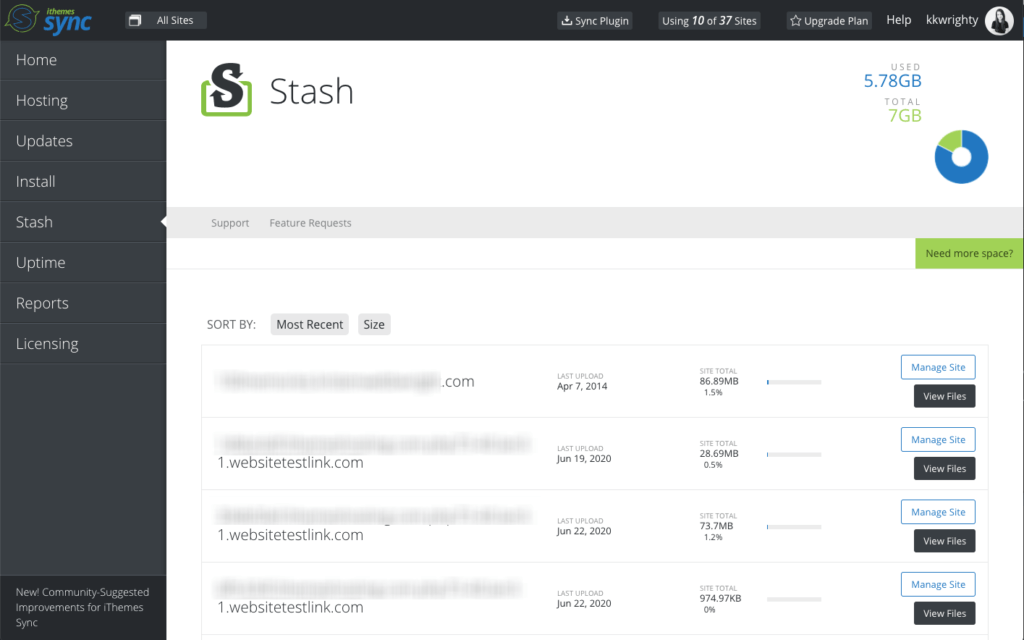
iThemes Sync tem várias grandes integrações com BackupBuddy. Saiba mais em BackupBuddy University: Integração do iThemes Sync para ver todas as maneiras como o iThemes Sync pode economizar seu tempo quando se trata de gerenciar vários sites WordPress.
2. De seus e-mails de instantâneo
Cada vez que o Stash Live completa um Snapshot, você receberá um e-mail com links de download direto para seus arquivos de backup do Snapshot.
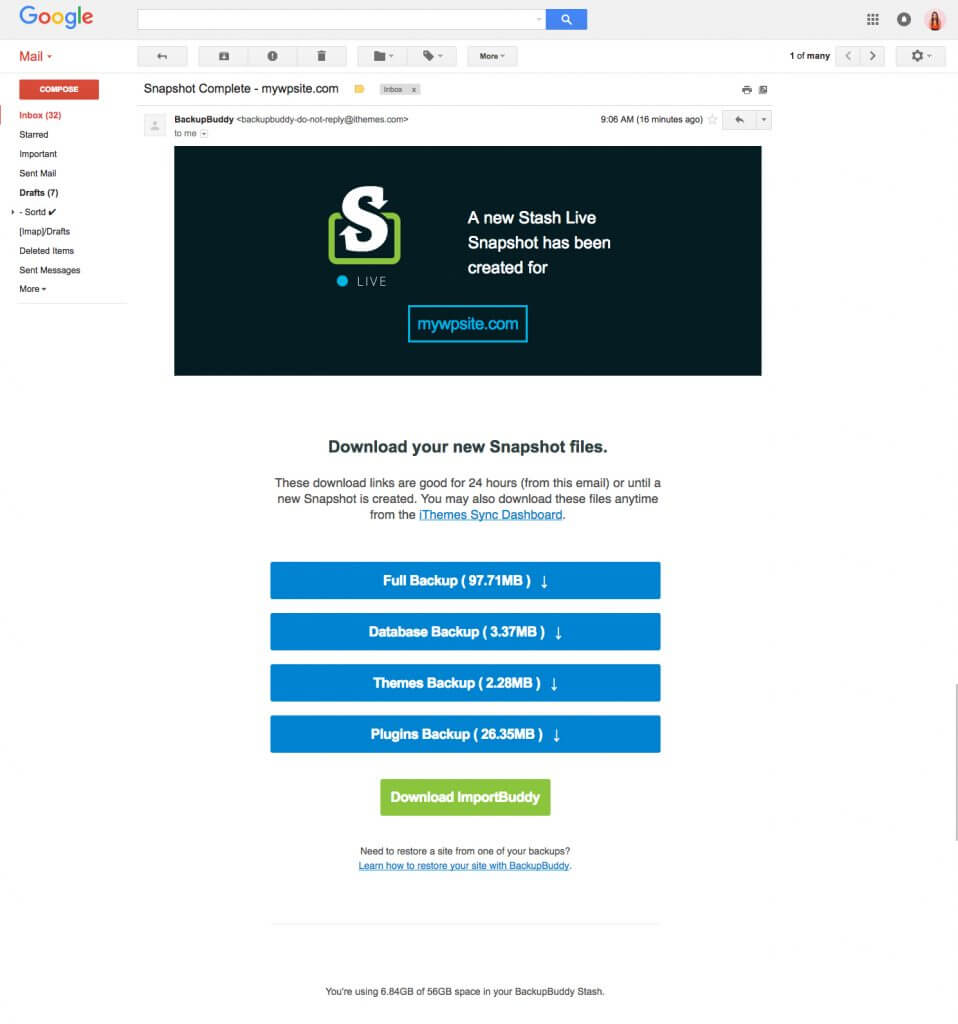
3. Na página Stash Live em BackupBuddy
O último lugar onde você pode baixar sua página do Stash é dentro do plug-in BackupBuddy, na página Stash Live, dentro do painel de administração do WordPress.
Na página BackupBuddy> Stash Live, você verá seus arquivos de instantâneo listados abaixo da seção de status. Clique no menu de três pontos para revelar o link de download.
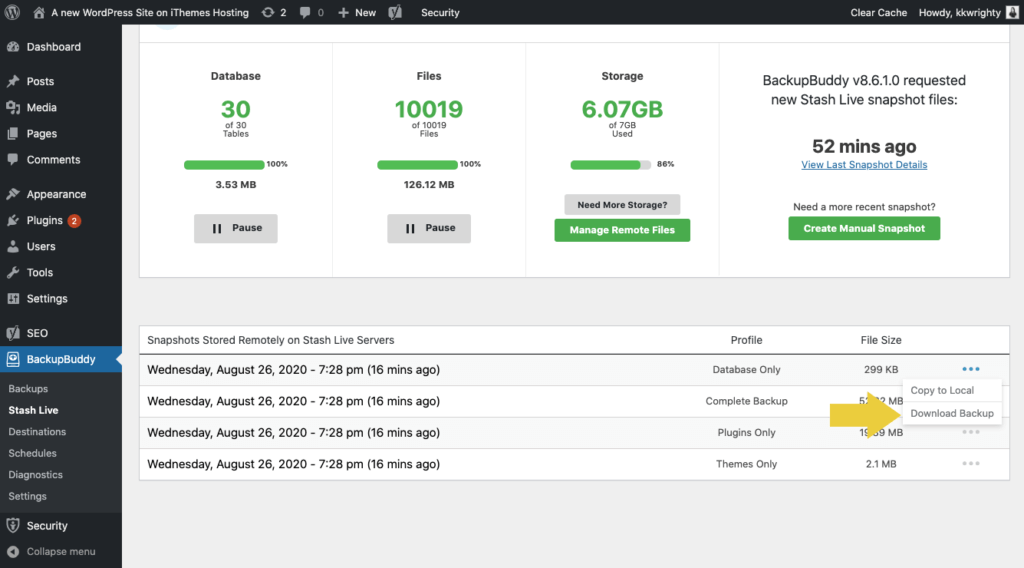
Como criar um instantâneo manual
Existem duas maneiras de criar um instantâneo manual com o Stash Live.
Para criar um instantâneo de seus arquivos espelhados em tempo real (que incluem todas as alterações mais recentes do banco de dados até o último segundo, bem como uploads de arquivos de mídia, plug-in ou alterações de arquivos de tema concluídos recentemente), faça o seguinte:
1. Da página Stash Live no BackupBuddy
Na página Stash Live dentro do menu do plug-in BackupBuddy, clique no botão Criar instantâneo manual para começar.
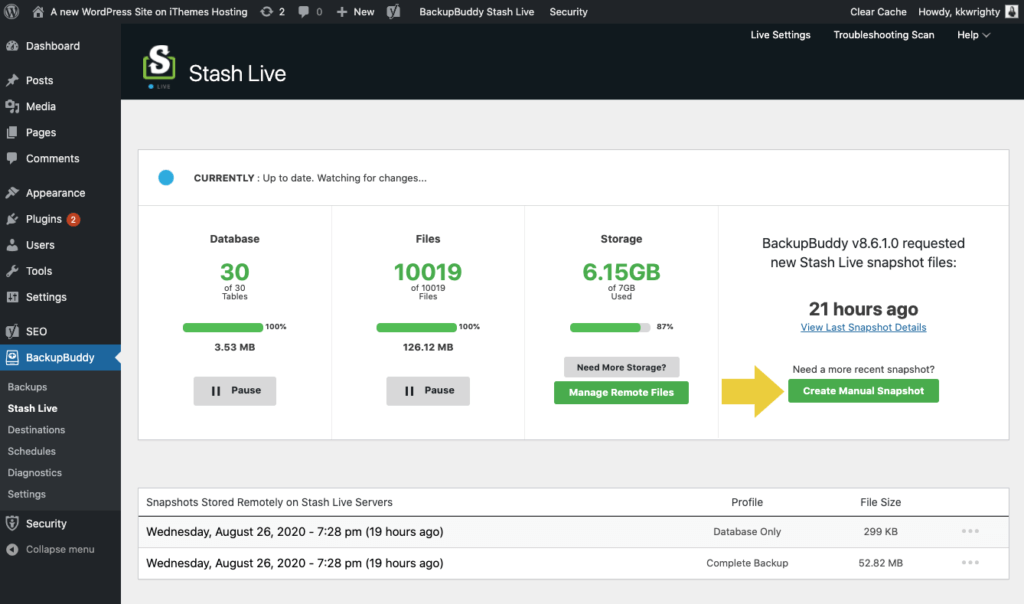
2. No painel do iThemes Sync / BackupBuddy Stash
Navegue até a seção Stash do Painel de Sincronização do iThemes. Encontre seu site na lista e clique no botão Exibir arquivos à direita dele. Na tela que aparece, clique no botão Criar Instantâneo no canto superior direito.
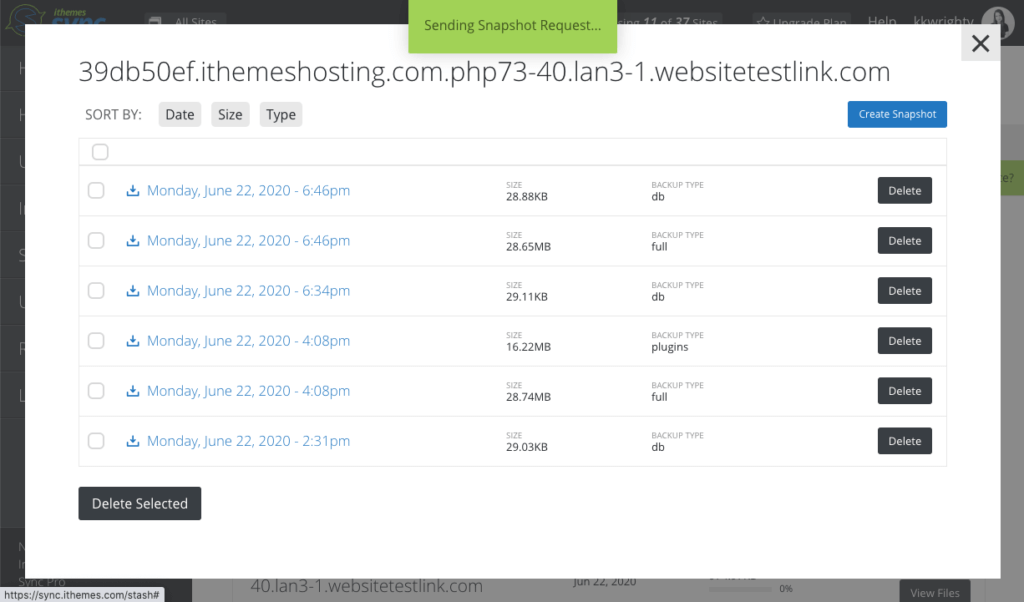
Como restaurar de um Stash Live Snapshot
Se algo der errado e você precisar restaurar um backup, você pode usar seus instantâneos do Stash Live para restaurar. (Aqui estão mais informações sobre como restaurar plug-ins, temas, versão do WordPress e arquivos individuais com BackupBuddy).
Observe que, se você não tiver acesso ao administrador do WordPress, pode ser necessário usar um método de restauração diferente do abaixo. Você pode ler mais aqui: Complete WordPress Website Restore with BackupBuddy: The Ultimate Guide.
- Faça login no painel de administração do WordPress e visite a página BackupBuddy> Stash Live.
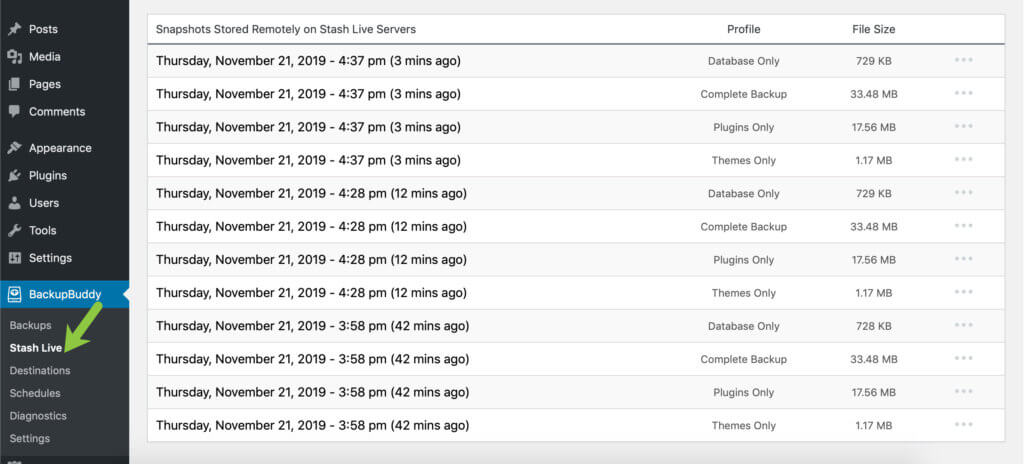
2. Ao passar o mouse sobre o instantâneo que deseja restaurar, a opção “Copiar para o local” será exibida.
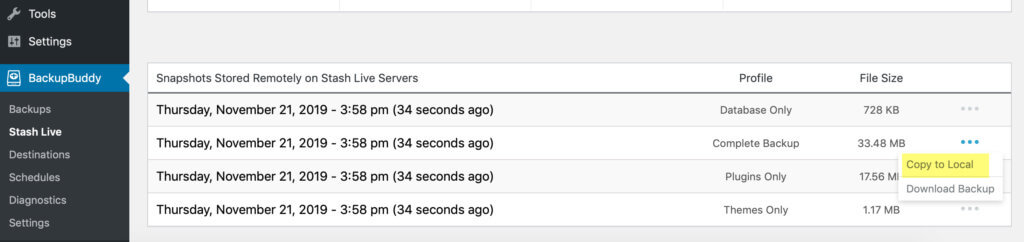
3. Clique na opção Copiar para o local e o instantâneo será transferido para a página "Backups" do BackupBuddy, de onde você pode restaurar o instantâneo (ou seja, realizar o chamado "rollback do banco de dados") da mesma forma que faria com qualquer outro backup restauração.
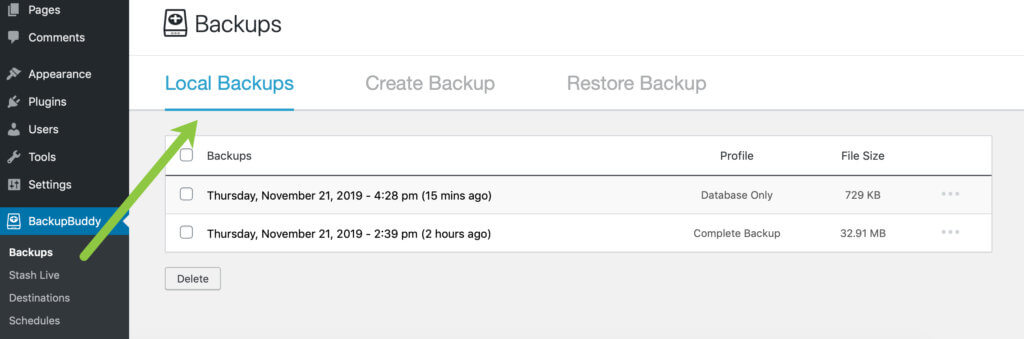
4. Navegue até a guia Restaurar backup . Você verá um botão Restaurar à direita do backup do Snapshot.
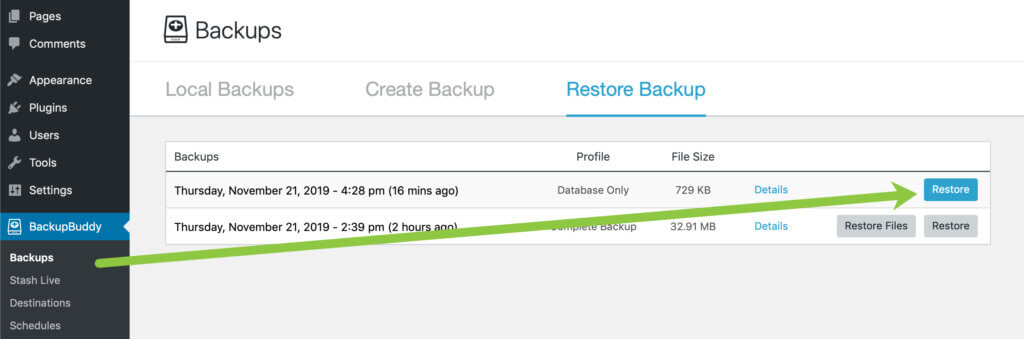
5. Depois de clicar em Restaurar, você verá os arquivos começarem a ser processados. Você pode navegar para fora da tela enquanto a restauração está acontecendo.
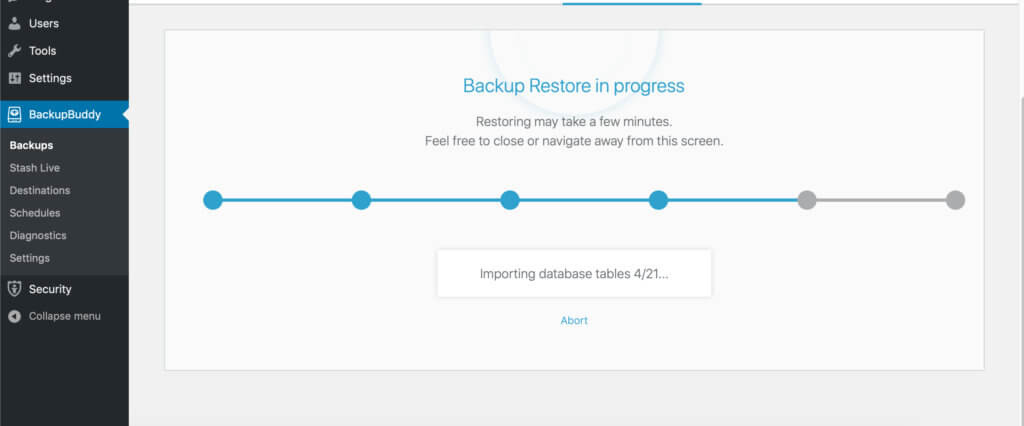
Como atualizar seu plano de armazenamento do BackupBuddy Stash Stash
Se precisar de espaço de armazenamento BackupBuddy Stash adicional, você pode atualizar através do carrinho do iThemes para adicionar mais espaço. Após a compra, você verá mais espaço adicionado para todos os seus backups!
Obtenha o BackupBuddy, o plug-in de backup 3 em 1 do WordPress
BackupBuddy, nosso plugin de backup para WordPress, pode fazer backup, restaurar e migrar seu site WordPress para um novo host ou domínio. Em seguida, armazene seus backups com segurança fora do local com BackupBuddy Stash, nosso destino de armazenamento de backup remoto seguro (você ganha 1 GB grátis com sua assinatura do BackupBuddy!)
Obtenha o BackupBuddy agora
Kristen tem escrito tutoriais para ajudar os usuários do WordPress desde 2011. Normalmente, você pode encontrá-la trabalhando em novos artigos para o blog do iThemes ou desenvolvendo recursos para o #WPprosper. Fora do trabalho, Kristen gosta de fazer um diário (ela escreveu dois livros!), Fazer caminhadas e acampar, cozinhar e aventuras diárias com sua família, na esperança de viver uma vida mais presente.